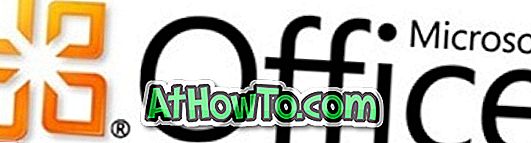Želite li postaviti program Microsoft Office Word kao zadani u sustavu Windows 10? Želite li postaviti Windows kao zadanu za određenu vrstu datoteke u sustavu Windows 10? U ovom vodiču vidjet ćemo četiri načina za postavljanje Office Worda kao zadanog u sustavu Windows 10.

Kada instalirate Office Word na računalo, instalacijski program automatski postavlja Word kao zadani program za određene vrste datoteka. Word se ne postavlja automatski kao zadana za neke vrste datoteka koje podržava. Na primjer, podržava PDF iz okvira, ali nije postavljen kao zadani.
Ako ga želite postaviti kao zadanu i za druge vrste datoteka, možete to učiniti slijedeći upute u jednoj od dolje navedenih metoda.
Metoda 1 od 4
Postavi Word kao zadanu u sustavu Windows 10
Korak 1: Otvorite aplikaciju Postavke. Idite na Aplikacije > Zadane aplikacije . Kliknite vezu Postavi zadane postavke pomoću aplikacije da biste otvorili stranicu koja prikazuje sve instalirane aplikacije i programe u sustavu Windows 10.

Korak 2: Pomičite se po stranici da biste vidjeli unos riječi. Kliknite na stavku Word da biste otkrili skriveni gumb Upravljanje. Kliknite gumb Upravljanje .

Korak 3: Stranica sada prikazuje sve ekstenzije datoteka (vrste datoteka) koje Word program podržava i trenutni zadani program za sva ta proširenja.

Da biste Word kao zadanu postavili za određenu vrstu datoteke, kliknite naziv programa pokraj njega, a zatim s popisa kliknite program Word da biste ga postavili kao zadani.
Metoda 2 od 4
Drugi način za postavljanje Worda kao zadanog u sustavu Windows 10
Prvi korak: dođite do stranice Postavke > Aplikacije > Zadane aplikacije, a zatim kliknite Odaberi zadane aplikacije prema vrsti datoteke .

Korak 2: Kao što možete vidjeti, stranica prikazuje vrste datoteka i pridružene programe. Da biste postavili Word kao zadanu vrstu, kliknite znak + ili ikonu programa pored vrste datoteke, a zatim s popisa odaberite Word.

Metoda 3 od 4
Postavite Word kao zadanu u kontekstnom izborniku
Korak 1: Desnom tipkom miša kliknite datoteku (vrsta datoteke) za koju želite postaviti Word kao zadani program, kliknite Otvori pomoću i kliknite Odaberi drugu aplikaciju .
2. korak: označite Uvijek koristite ovu aplikaciju da biste otvorili ovu vrstu datoteke . Odaberite Word ako se prikazuje. Ako nije, kliknite Više aplikacija da biste na popisu vidjeli program Word. Kliknite na unos programa Word da biste ga postavili kao zadanu za odabranu vrstu datoteke.

Metoda 4 od 4
Koristite Uređivač zadanih programa za postavljanje Worda kao zadanog
Tu je i besplatni pomoćni program pod nazivom Programi zadanih programa koji vam omogućuju jednostavno mijenjanje asocijacija datoteka u sustavu Windows.
Preuzimanje programa za zadane programe
Kako popraviti oštećeni vodič za Word dokument također bi vas mogao zanimati.